Office 365 ne fonctionne pas comme il devrait l'être, vous recherchez donc des didacticiels pour vous aider à résoudre votre problème pour la version que vous possédez. Mais, si vous ne savez pas quelle version d'Office 365 vous utilisez, le problème ne disparaîtra pas de sitôt. En ne sachant pas de quelle version vous disposez, vous pourriez aussi être ajout de plugins ça ne va pas marcher. Voyons comment vous pouvez obtenir quelle version vous avez ?
Comment vérifier la version de Microsoft 365
Pour accéder à vos informations Microsoft 365 et voir quelle version vous possédez, ouvrez n'importe quel programme de Microsoft 365. Par exemple, vous pouvez ouvrir Excel, cliquez sur le Onglet Fichier, et en bas, cliquez sur le Compte option.
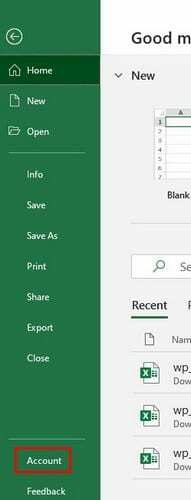
Si vous avez un abonnement à un programme annuel, cela indiquera simplement Microsoft 365 sous Produit d'abonnement. Si vous n'avez pas d'abonnement, vous devriez voir un numéro de build à la place. Si vous essayez de résoudre un problème que vous rencontrez avec Microsoft 365; vous aurez besoin du numéro de build. Vous pouvez l'obtenir dans l'option À propos d'Excel.
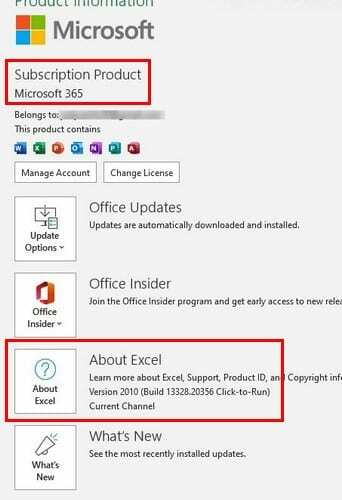
Vérifiez la version Microsoft 365 sur Android
Il est facile de vérifier quelle version de Microsoft 365 vous avez sur n'importe quel appareil Android. Tout comme dans la version de bureau, ouvrez n'importe quel programme et appuyez sur votre photo de profil. Aller à Paramètres (situé en bas) et une fois que vous êtes dans les paramètres, balayez tout en bas. C'est là que vous trouverez la version de Microsoft 365 que vous utilisez.
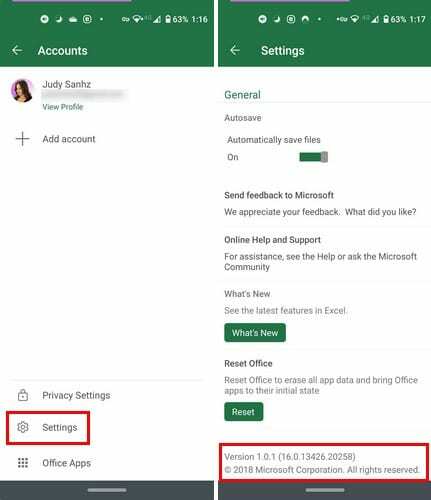
Si vous avez suivi les étapes ci-dessus et que vous ne voyez toujours pas le numéro de version, essayez de cliquer sur l'option Aide, puis sur À propos. Le numéro de version devrait être là.
Conclusion
Connaître la version de Microsoft 365 dont vous disposez vous permet de savoir si les instructions que vous rencontrez en ligne s'appliquent à vous ou non. Avez-vous vu quelle version vous avez?